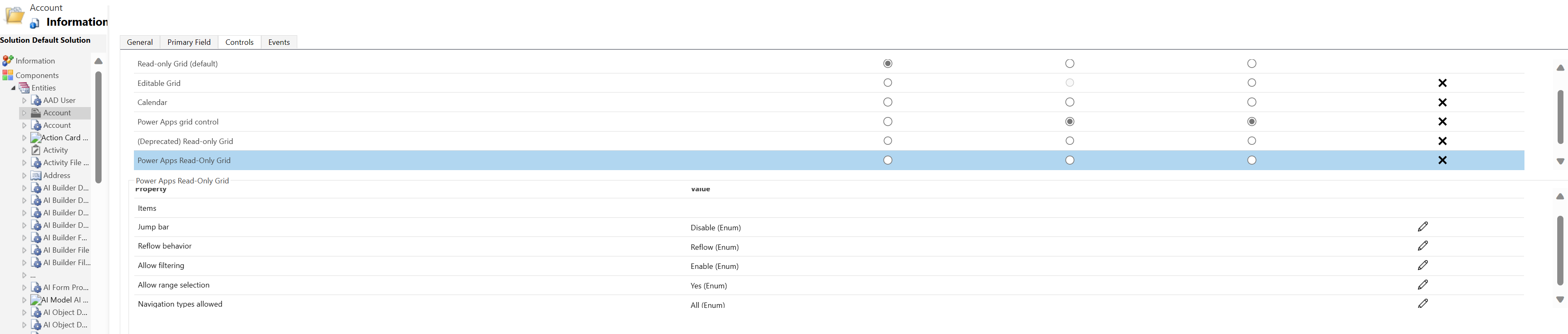Элемент управления Power Apps read-only grid
Элемент управления Power Apps read-only grid позволяет пользователям просматривать и открывать записи из представлений и вложенных сеток. Этот элемент управления поддерживает новейшие стандарты доступности Microsoft и рассчитан на высокую производительность и простоту расширения в будущем. Элемент управления Power Apps read-only grid также соответствует последним рекомендациям Microsoft по дизайну шрифтов, размера и стиля.
Примечание
С апреля 2022 года элемент управления Power Apps read-only grid теперь является элементом управления по умолчанию для всех представлений и вложенных сеток, которые доступны только для чтения.
Добавить элемент управления Power Apps read-only grid для представлений для таблицы
Когда вы настраиваете элемент управления read-only grid Power Apps для таблицы, все представления для этой таблицы будут отображаться с использованием этой сетки.
- Откройте обозреватель решений.
- Разверните Сущности в списке таблиц, откройте соответствующую таблицу, выберите вкладку Элемент управления и выберите Добавить элемент управления.
- В диалоговом окне Добавить элемент управления выберите Power Apps Read-only Grid и выберите Добавить.
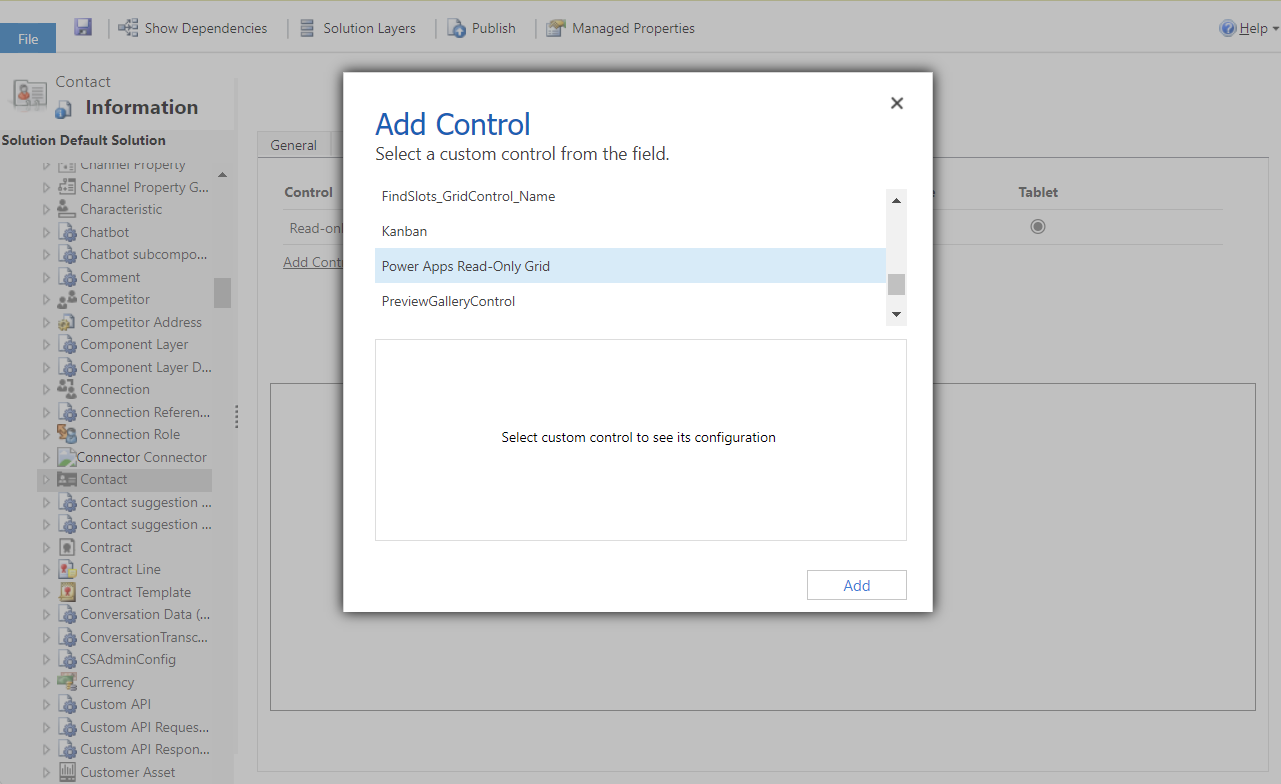
Настройка элемента управления Power Apps read-only grid
В строке Power Apps Read-only Grid выберите типы приложений, которые требуется применить к сетке. В результате такого выбора элемент управления станет элементом управления по умолчанию для выбранных клиентов.
Выберите значок карандаша рядом со следующими свойствами, чтобы внести нужные изменения:
- Панель перехода. По умолчанию панель перехода отключена. Чтобы отобразить алфавитный список в нижней части представлений или вложенных сеток (панель перехода), выберите значок карандаша в строке Панель перехода. В Связать со статическими параметрами выберите Включить в раскрывающемся списке. Ниже приведен снимок экрана панели перехода, включенной для таблицы контактов в приложении на основе модели.
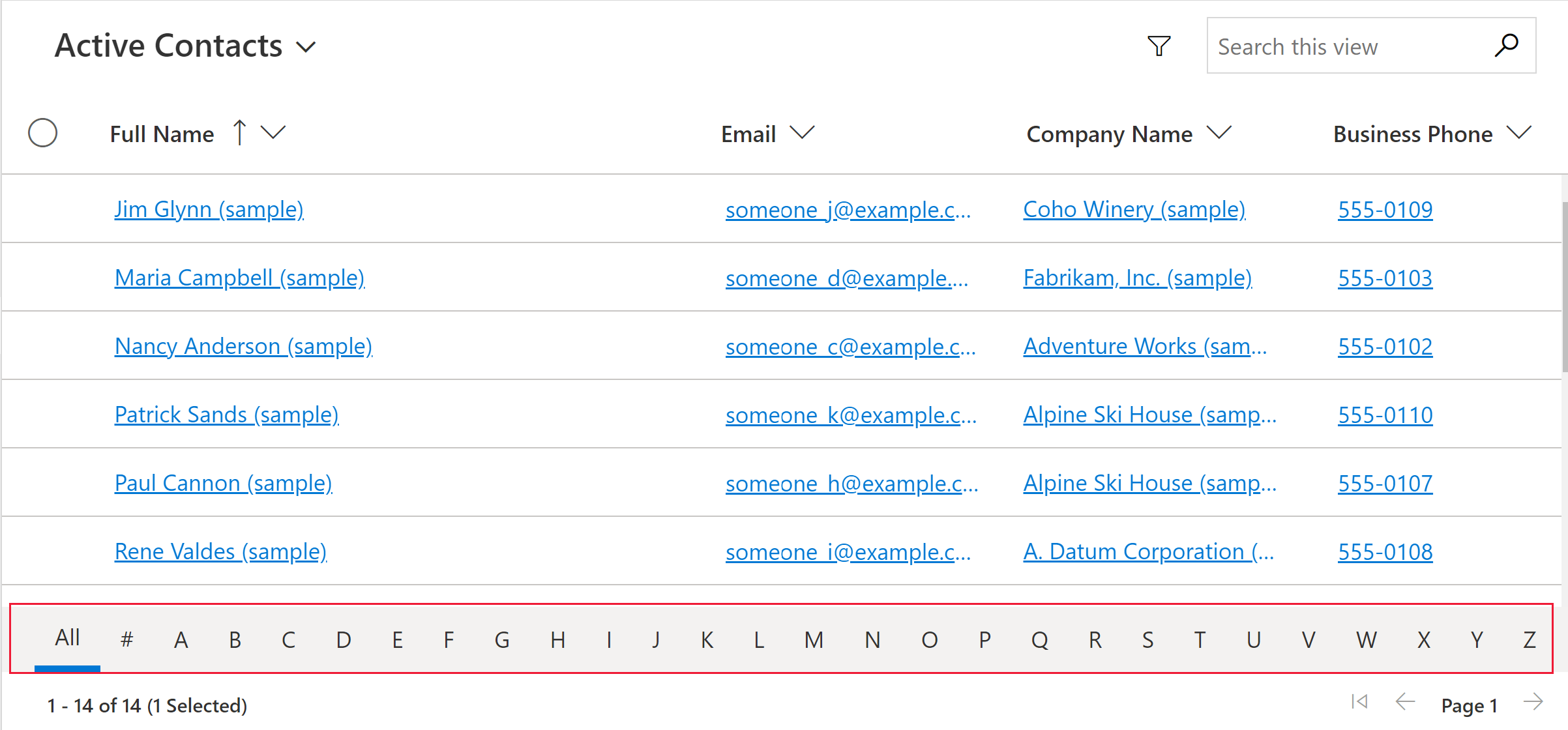
- Свойство Поведение перегруппировки. Этот параметр используется для указания на перегруппировку сетки в формат списка или формат сетки. Перегруппировка элемента управления в список часто лучше подходит для небольших дисплеев, таких как мобильное устройство. Значение по умолчанию — "Перегруппировка".
- Перегруппировка. Позволяет отображать сетку в режиме списка при нехватке места на экране.
- Только сетка. Отображается только в виде сетки даже на небольших дисплеях, таких как мобильные устройства.
- Только список. Отображается только в виде списка, даже если на экране достаточно места для отображения в виде сетки.
- Включить фильтрацию. Определяет, доступны ли пользователям параметры фильтрации в раскрывающихся списках заголовков столбцов сетки. Значение по умолчанию — "Включить".
- Включить. Пользователям доступны параметры фильтрации.
- Выключить. Пользователям не доступны параметры фильтрации.
- Разрешить выбор диапазона. Определяет, могут ли пользователи выбирать подмножество сетки и копировать эти данные в другое приложение, например Excel. По умолчанию используется значение Да.
- Да. Пользователи могут выбирать и копировать данные из сетки.
- Нет. Пользователи не могут выбирать и копировать данные из сетки.
- Разрешенные типы навигации. Определяет, какие элементы управления lookup в сетке отображаются как гиперссылки. По умолчанию используется значение Все.
- Все. Все столбцы подстановки в таблице отображаются в сетке как гиперссылки.
- Только основной. Скрываются гиперссылки во всех полях подстановки, кроме основного столбца для выбранной таблицы.
- Панель перехода. По умолчанию панель перехода отключена. Чтобы отобразить алфавитный список в нижней части представлений или вложенных сеток (панель перехода), выберите значок карандаша в строке Панель перехода. В Связать со статическими параметрами выберите Включить в раскрывающемся списке. Ниже приведен снимок экрана панели перехода, включенной для таблицы контактов в приложении на основе модели.
Чтобы сохранить изменения, на панели команд выберите Сохранить. Если вы готовы сделать изменения доступными для пользователей приложения, выберите Опубликовать на панели команд.
Добавление элемента управления Power Apps read-only grid во вложенную сетку
- Откройте обозреватель решений.
- Откройте форму, которая содержит вложенную сетку.
- Выберите вложенную сетку, в которой вы хотите настроить эту сетку, затем выберите Изменить свойства на панели команд.
- В диалоговом окне Установить свойства выберите вкладку Элементы управления, выберите Добавить элемент управления и выберите Power Apps Read-only Grid.
- Чтобы продолжить настройку и публикацию элемента управления, см. Настройка элемента управления Power Apps read-only grid.
Явный отказ от элемента управления Power Apps read-only grid
Когда в апреле 2022 года элемент управления Power Apps read-only grid стал функцией сетки по умолчанию, вы можете отказаться от автоматического переключения на эту сетку в своей организации, выполнив следующие действия.
- Откройте центр администрирования Power Platform > Среды > Функции.
- Выключите параметр Включить современную сетку только для чтения вариант в разделе Сетки и представления.
Примечание
Поскольку устаревшая сетка только для чтения устарела, этот переключатель отказа от автоматического переключения на сетку только для чтения Power Apps в конечном итоге будет удален.
Известные проблемы и ограничения
Производительность отрисовки сетки
Как правило, производительность отрисовки сетки можно повысить, ограничив количество одновременно извлекаемых записей и количество столбцов в представлении.
Если размер страницы достаточно велик, отрисовка сетки может занять много времени. Текущая рекомендация состоит в том, чтобы размер страницы не был слишком большим — в идеале не более 25 строк.
Ограничения и отличия пользовательского интерфейса
- В настоящее время сетка не поддерживает никаких настроек темы
- Ячейки без данных пусты, вместо трех тире ---.
- Столбец владельца не показывает онлайн-статус и карточку людей для пользователя.
- Изменение порядка столбцов из заголовков столбцов сетки не поддерживается.
- Если набор данных, отображаемый в сетке, содержит повторяющиеся строки, дубликаты могут не отображаться в сетке. Это может привести к тому, что в отчете о количестве записей будет отображаться больше записей, чем на самом деле в сетке, или может появиться больше записей при экспорте данных в Excel или просмотре данных в устаревшем расширенном поиске. Это поведение применяется ко всем элементам управления сеткой, а не только к сетке Power Apps только для чтения.
Ограничения для списков формы карточки
Когда представление или вложенная сетка узкие, они превращаются в формат списка карточек, который лучше подходит для небольших экранов, таких как мобильные устройства. Элемент управления Power Apps read-only grid отображает следующее поведение в списке карточек:
- Сортировка в настоящее время недоступна в представлении списка карточек. Чтобы обойти эту проблему, создайте представления с желаемым порядком сортировки.
- Выбрать все и Очистить все недоступно в режиме просмотра списка карточек.
- Панель перехода недоступна при просмотре списка карточек. Чтобы обойти эту проблему, выберите Поиск для фильтрации записей. Введите желаемую букву и нажмите Enter.
- Изображения в записи в списке не отображаются в виде списка карточек. Сюда входят значки таблиц, изображения веб-ресурсов, пользовательские изображения и условные изображения. Единственное изображение, отображаемое для записи в списке, — это ее инициалы.
- В представлении списка карточек нет значков для команд контекстного меню.
- Когда нет записей, в некоторых списках появляется запрос на создание нового элемента. Эта кнопка не отображается в представлении списка карточек, в котором используется элемент управления Power Apps read-only grid.
В представлении списка не отображаются пользовательские карточки для таблицы
Чтобы обойти эту проблему, вы можете отобразить настраиваемую карточку, настроив таблицу для использования формы карточки устаревшего элемента управления сеткой, доступного только для чтения.
В Power Apps (make.powerapps.com) > Настройки > Дополнительные параметры > Настройки > Настройки > Настроить систему > разверните Сущности > выберите сущность, которую хотите настроить > вкладка Элементы управления > Добавить элемент управления.
Выберите Сетка только для чтения, затем выберите Добавить. Выберите отображение этой сетки в одном или нескольких клиентских форм-факторах.
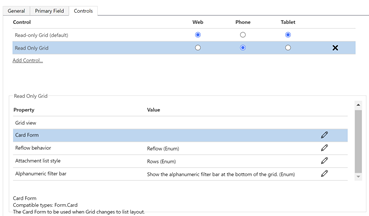
Выберите Настроить свойство (значок карандаша) для свойства Форма карточки и выберите настраиваемую форму карточки из раскрывающегося списка.
Выберите ОК, затем Опубликовать настройки.
См. также
Обратная связь
Ожидается в ближайшее время: в течение 2024 года мы постепенно откажемся от GitHub Issues как механизма обратной связи для контента и заменим его новой системой обратной связи. Дополнительные сведения см. в разделе https://aka.ms/ContentUserFeedback.
Отправить и просмотреть отзыв по